يمكن لأي شخص يستخدم Windows 7 أو 8 تحويل صورة رقمية إلى لون 8 بت باستخدام Microsoft Paint. ليست هناك حاجة لأدوات التحرير من طرف ثالث. الصورة ذات 8 بت هي صورة رقمية تستخدم 265 لونًا فقط لعرض الصورة على الشاشة ، وهو مناسب للقصاصات الفنية أو صور مواقع الويب حيث لا تكون الجودة العالية ضرورية. يؤدي حفظ الصور ذات العمق الأعلى إلى ألوان 8 بت إلى توفير المساحة وإنتاج الصور التي يتم تحميلها بشكل أسرع. ومع ذلك ، فإن تحويل صورة من عمق بت أعلى إلى لون 8 بت يؤثر على جودة الصورة. تقدم جامعة أوكلاهوما أمثلة على نتائج التحويل إلى لون 8 بت.
تحويل صورة باستخدام Microsoft Paint
افتح Microsoft Paint في Windows 8.1 بالنقر فوق رمز البحث.
فيديو اليوم
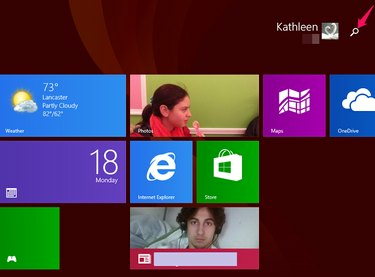
رمز البحث
حقوق الصورة: كاثلين استرادا
نوع رسم في حقل البحث وانقر فوق رمز الطلاء
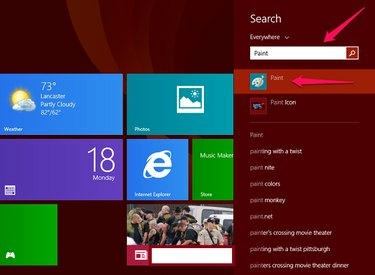
افتح الرسام
حقوق الصورة: كاثلين استرادا
افتح Microsoft Paint في Windows 7 بالنقر فوق ابدأ> كافة البرامج> البرامج الملحقة> الرسام.
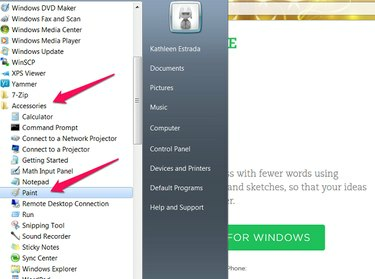
ابدأ ، كافة البرامج ، الملحقات ، الرسام
حقوق الصورة: كاثلين استرادا
انقر افتح وابحث عن الصورة التي تريد تحويلها.
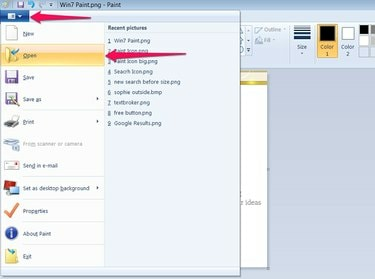
فوز 7 افتح الرسام
حقوق الصورة: كاثلين استرادا
انقر حفظ باسم و اختار تنسيقات أخرى.
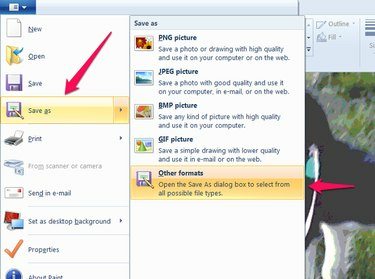
حفظ باسم ، تنسيقات أخرى
حقوق الصورة: كاثلين استرادا
اختر اسم ملف واختر 256 لون Bitmap.
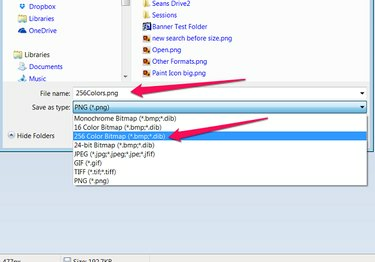
265 لون
حقوق الصورة: كاثلين استرادا
انقر فوق حفظ.
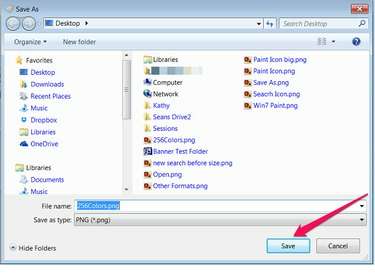
يحفظ
حقوق الصورة: كاثلين استرادا
سترى تحذيرًا من احتمال انخفاض جودة الصورة. انقر نعم.
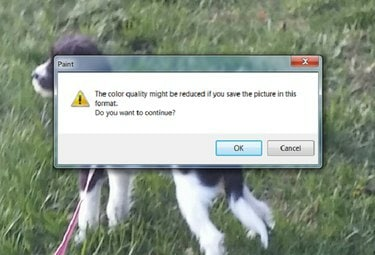
تقليل اللون
حقوق الصورة: كاثلين استرادا
قبل التحويل

قبل التحويل
حقوق الصورة: كاثلين استرادا
بعد التحويل

بعد، بعدما
حقوق الصورة: كاثلين استرادا
بعد التحويل من لون 24 بت إلى 8 بت ، تنخفض جودة الصورة وتبدو الصورة أكثر انبساطًا ، ولكنه يتم تحميله على الإنترنت بشكل أسرع من الصورة الأصلية ويشغل مساحة أقل على الكمبيوتر الثابت قائد.
نصيحة
تتم معالجة الصورة في Microsoft Paint بشكل أسرع بعد التحويل إلى لون 8 بت.



